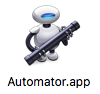
MacOS、今はmacOSか、に標準で搭載されているアプリ。
Automator は、簡単に作業を効率化できるパーソナル自動化アシスタントです。
Automator を使えば、単純なドラッグアンドドロップ操作で「自動化レシピ」を作成し、実行できます。
自動化レシピは、単純なタスクも複雑なタスクも、必要なときに必要な場所で実行してくれます。
(appleのサイトより引用)
ある動作を登録することにより、それが自動化される。
パソコンを起動したとき、起動するいくつかのアプリがある。
ブラウザとかメーラーとか。
普通だったら、各アプリのアイコンをクリックしていって、これらを起動する。
が、このAutomaterを使うと、これが自動で起動できるという。
Automaterを開き、アプリケーションを選択する。
表示されているウインドウで、「アプリケーションを起動」をクリックし、起動したいアプリを登録していく。
そして、それを保存する。
Automaterのアイコンができる。
これをクリックすると、さきほど登録したアプリケーションが次々と起動していく。
私は、ブラウザ、メールソフト、仮想ソフトを登録し、デスクトップにこれを保存している。
一日の終わりには、Macの電源は落とさずスリープにはするが、各アプリは終了するようにしている。
なので、翌朝に、Macを起動したら(スリープから起こしたら)、まず、このアイコンをクリックする。
そうすると、登録したアプリが、次々と起動していく。
各アプリを別々の仮想デスクトップに割り当てているため、各アプリが起動するたびに、デスクトップが切り替わっていくのも、ちょっと面白い。
これが結構便利なのだが、ただ、これくらいしか使えていない。
Automaterの説明で、ファイル名の一括リネームでの使用例があげられるのだが、いつだったかOSが新しくなったとき、Finder上で一括リネームができるようになったので、Automaterを使わなくなった。